华硕uefi bios设置u盘启动详解
来源:www.uzhuangji.cn 发布时间:2016-06-14 15:27
近几年,不少新电脑都配置了uefi bios,但大多数电脑主板还是默认以legacy bios方式启动,而自从win8问世后,预装win8系统的电脑又都默认uefi启动了,但很多新手并不懂得uefi如何设置u盘启动,下面就以华硕主板为例,为大家介绍uefi bios设置u盘启动的方法。
1、将制作好的u盘启动盘插入电脑,开机,待华硕logo画面出现时,快速按下delete键。
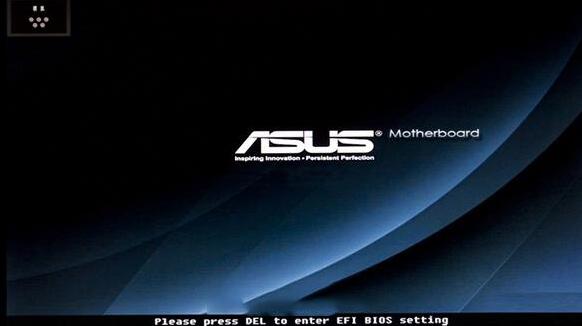
2、接着会进入uefi bios设置界面,移动鼠标到右上角,将显示语言设置为“简体中文”。

3、接着按f8会弹出启动菜单窗口,移动光标选择你的u盘名称,如金士顿(KINGSTON xxx ),选择好后回车确认。
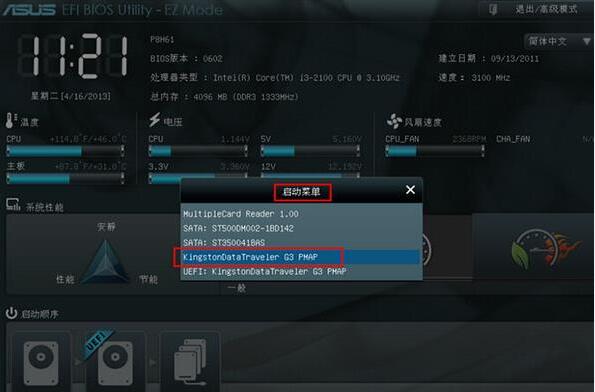
注意:不要选择第五项uefi开头的u盘选项,因为第五项是uefi模式,而启动菜单是属于传统的bios模式。
4、最后按f10保存并退出即可。
以上就是华硕主板uefi bios设置u盘启动的方法,大家学会了吗?不了解uefi启动的朋友赶快动手操作一遍吧。
上一篇:联想笔记本双显卡模式怎么切换
推荐阅读
"联想YOGA 14s笔记本怎么进入bios设置u盘启动"
- 惠普战66四代怎么进入bios设置U盘启动 2021-03-03
- 华硕ARTONE怎么进入bios设置U盘启动 2021-03-03
- 三星星曜pen pro怎么进bios设置一键U盘启动 2021-03-02
- 戴尔g3怎么进bios设置u盘启动 戴尔g3怎么改启动项 2021-03-01
华硕灵耀U2怎么进入bios设置U盘启动
- 炫龙炫锋怎么进bios设置U盘启动 2021-02-28
- RedmiBook14怎么进入bios RedmiBook14怎么设置U盘启动 2021-02-27
- 荣耀MagicBook14怎么进入bios 荣耀MagicBook14怎么设置U盘启动 2021-02-26
- msi微星GL65笔记本怎么进bios设置U盘启动 2021-02-25
u装机下载
更多-
 u装机怎样一键制作u盘启动盘
u装机怎样一键制作u盘启动盘软件大小:358 MB
-
 u装机超级u盘启动制作工具UEFI版7.3下载
u装机超级u盘启动制作工具UEFI版7.3下载软件大小:490 MB
-
 u装机一键u盘装ghost XP系统详细图文教程
u装机一键u盘装ghost XP系统详细图文教程软件大小:358 MB
-
 u装机装机工具在线安装工具下载
u装机装机工具在线安装工具下载软件大小:3.03 MB










